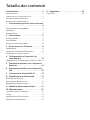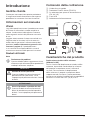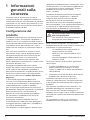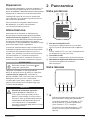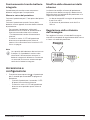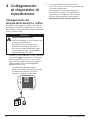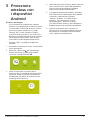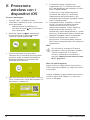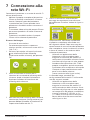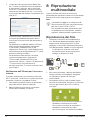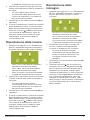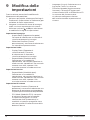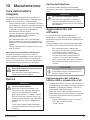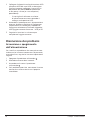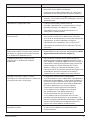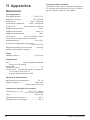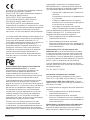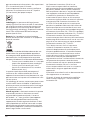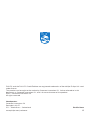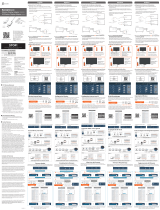Manuale
d’uso
Registrare il prodotto e ricevere assistenza su
www.philips.com/support
PPX120
PicoPix Nano
Mini projector

Introduzione ������������������������������������������������3
Gentile cliente ................................................................3
Informazioni sul manuale d’uso ..............................3
Contenuto della confezione .....................................3
Caratteristiche del prodotto .....................................3
1 Informazioni generali sulla sicurezza
����������������������������������������������������������������� 4
Configurazione del prodotto ................................... 4
Riparazioni ......................................................................5
Alimentazione ................................................................5
2 Panoramica��������������������������������������������5
Vista posteriore .............................................................5
Vista laterale ..................................................................5
Accesso al menu principale ..................................... 6
3 Prima messa in funzione ������������������� 6
Collocazione.................................................................. 6
Collegare l’alimentazione elettrica ....................... 6
Accensione e configurazione ................................... 7
4 Collegamento ai dispositivi di
riproduzione ����������������������������������������� 8
Collegamento ad altoparlanti esterni o cuffie .. 8
5 Proiezione wireless con i dispositivi
Android �������������������������������������������������� 9
6 Proiezione wireless con i dispositivi
iOS ���������������������������������������������������������10
7 Connessione alla rete Wi-Fi ��������������11
8 Riproduzione multimediale �������������12
Riproduzione dei film................................................12
Riproduzione della musica .....................................13
Riproduzione delle immagini ................................. 13
9 Modifica delle impostazioni ������������14
10 Manutenzione ������������������������������������� 15
Cura della batteria integrata ..................................15
Pulizia .............................................................................15
Aggiornamento del software .................................15
Risoluzione dei problemi .........................................16
11 Appendice �������������������������������������������� 18
Dati tecnici ....................................................................18
Tabella dei contenuti

Introduzione 3
Introduzione
Gentile cliente
Grazie per aver acquistato questo proiettore.
Vi auguriamo buon divertimento con questo
prodotto e le numerose funzioni che offre!
Informazioni sul manuale
d’uso
La guida rapida fornita con il prodotto consente
di iniziare a utilizzarlo in modo semplice e
veloce. Le descrizioni dettagliate si trovano
nelle seguenti sezioni del presente manuale
d’uso.
Leggere attentamente l’intero manuale d’uso.
Seguire tutte le istruzioni sulla sicurezza in
modo tale da garantire l'utilizzo corretto del
prodotto (vedere Informazioni generali sulla
sicurezza, pagina 4). Il produttore non
si assume alcuna responsabilità in caso di
mancata osservanza delle presenti istruzioni.
Simboli utilizzati
Nota
Risoluzione dei problemi
Questo simbolo indica suggerimenti che vi
aiuteranno ad utilizzare questo prodotto in
modo più efficace e semplice.
PERICOLO!
Pericolo di lesioni personali�
Questo simbolo avverte di eventuali
pericoli di lesioni personali. L’uso
improprio può provocare lesioni fisiche
o danni.
ATTENZIONE!
Danni al prodotto o perdita dei dati�
Questo simbolo avverte di eventuali
danni al prodotto e possibile perdita
di dati. L’uso improprio può provocare
danni.
Contenuto della confezione
a
Guida di avvio rapida
b
Proiettore PicoPix Nano (PPX120)
c
3x adattatori per spina di alimentazione
(EU, UK, US)
d
Cavo USB
e
Adattatore di alimentazione
a
b
c
de
Quick Start
Guide
Caratteristiche del prodotto
Duplicazione wireless dello schermo
(Android e iOS)
Con la funzione di duplicazione wireless dello
schermo, è possibile condividere lo schermo
del proprio smartphone senza l’utilizzo di
un cavo. Per consentire la duplicazione
dello schermo, il proprio smartphone deve
supportare tale funzione. Questo proiettore
funziona con telefoni Android con compatibilità
Miracast e iPhone con iOS 7/8/9/10 e 11.

4 Philips · PicoPix Nano
1 Informazioni
generali sulla
sicurezza
Osservare tutte le avvertenze e le note di
sicurezza indicate. Non apportare modifiche o
impostazioni che non sono descritte nel presente
manuale d’uso. Un utilizzo non corretto e un uso
improprio possono causare lesioni fisiche, danni
al prodotto o perdita di dati.
Configurazione del
prodotto
Il prodotto è destinato esclusivamente all’uso
in ambienti interni. Posizionare il prodotto in
modo sicuro su una superficie stabile e piana.
Per evitare possibili lesioni alle persone o danni
al prodotto stesso, posizionare tutti i cavi in
modo che nessuno possa inciampare sopra di
essi.
Non utilizzare il prodotto in ambienti umidi.
Non toccare mai il cavo di alimentazione o il
collegamento alla rete con le mani bagnate.
Il prodotto deve avere una ventilazione
adeguata e non deve essere coperto. Non
porre il prodotto in armadi chiusi, scatole o altri
contenitori durante l’uso.
Proteggere il prodotto dalla luce solare
diretta, dal calore, da forti escursioni termiche
e dall’umidità. Non collocare il prodotto in
prossimità di termosifoni o condizionatori d’aria.
Osservare le informazioni sulla temperatura
elencate nei dati tecnici (vedere Dati tecnici,
pagina 18).
L’utilizzo prolungato del prodotto può
causare il surriscaldamento della superficie.
In caso di surriscaldamento, il prodotto passa
automaticamente in modalità standby.
Non lasciare che liquidi penetrino all’interno
del prodotto. Spegnere il prodotto e scollegarlo
dalla rete elettrica in caso di perdite di
liquidi o di sostanze estranee nel prodotto.
Far controllare il prodotto da un centro di
assistenza autorizzato.
Maneggiare sempre il prodotto con cura.
Evitare di toccare l’obiettivo. Non appoggiare
mai oggetti pesanti o appuntiti sul prodotto o
sul cavo di alimentazione.
Se il prodotto si scalda troppo o emette fumo,
spegnerlo immediatamente e scollegare il cavo
di alimentazione. Far controllare il prodotto da
un centro di assistenza autorizzato. Tenere il
prodotto lontano da fiamme libere
(ad es. candele).
Il prodotto è dotato di una batteria integrata.
Non smontarla o modificarla. La batteria
integrata deve essere sostituita solo da
personale di assistenza qualificato.
Non tentare di sostituire la batteria integrata
per conto proprio. L'uso scorretto della batteria
o l'utilizzo di un tipo di batteria errato può
causare danni al prodotto o causare lesioni.
PERICOLO!
Pericolo di esplosione con batterie di
tipo non appropriato�
Non tentare di sostituire la batteria
integrata per conto proprio.
Nelle seguenti condizioni, all’interno del
prodotto può formarsi uno strato di umidità che
può portare a malfunzionamenti:
• se il prodotto viene spostato da un
luogo freddo a uno caldo;
• dopo che una stanza fredda è stata
riscaldata;
• quando il prodotto viene collocato in
ambienti umidi.
Per evitare l’accumulo di umidità, procedere
come segue:
1 Sigillare il prodotto in un sacchetto di
plastica prima di spostarlo in un altro
luogo, in modo che si adatti alle condizioni
dell’ambiente.
2 Attendere una o due ore prima di estrarre il
prodotto dal sacchetto di plastica.
Il prodotto non deve essere utilizzato in
ambienti molto polverosi. Particelle di polvere
e altri oggetti estranei possono danneggiare il
prodotto.
Non esporre il prodotto a forti vibrazioni. Ciò
potrebbe danneggiare i componenti interni.
Non lasciare che i bambini maneggino il
prodotto senza supervisione. Tenere le pellicole
utilizzate per l’imballo lontano dalla portata dei
bambini.
Per la propria sicurezza, non utilizzare il
prodotto durante i temporali con fulmini.

Panoramica 5
Riparazioni
Non riparare il prodotto in maniera autonoma. La
manutenzione impropria può causare lesioni o
danni al prodotto. Il prodotto deve essere riparato
da parte di un centro di assistenza autorizzato.
I dettagli dei centri di assistenza autorizzati
sono riportati sulla scheda di garanzia fornita
con il presente prodotto.
Non rimuovere la targhetta identificativa
del prodotto, in quanto ciò comporta
l’annullamento della garanzia.
Alimentazione
Utilizzare esclusivamente un adattatore di
alimentazione certificato per questo prodotto
(vedere Dati tecnici, pagina 18). Controllare se
la tensione di rete dell’alimentatore corrisponde
alla tensione di rete disponibile nel luogo di
installazione. Questo prodotto è conforme al tipo
di tensione specificato sul prodotto.
La presa di corrente deve essere installata vicino
al prodotto e deve essere facilmente accessibile.
La capacità della batteria diminuisce con il
tempo. Se il prodotto funziona solo attraverso
l'alimentazione CA, la batteria integrata è
difettosa. Contattare un centro di assistenza
autorizzato per sostituire la batteria integrata.
ATTENZIONE!
Utilizzare sempre il pulsante per
spegnere il proiettore.
Spegnere il prodotto e scollegarlo dalla
presa di corrente prima di pulire la superficie
(vedere Pulizia, pagina 15). Utilizzare un
panno morbido, non sfilacciato. Non utilizzare
detergenti liquidi, gassosi o facilmente
infiammabili, quali spray, abrasivi, lucidanti,
alcool. Non lasciare che l’umidità raggiunga
l’interno del prodotto.
PERICOLO!
Pericolo di irritazione agli occhi�
Questo prodotto è dotato di un
LED (Light Emitting Diode) ad alta
potenza, che emette una luce molto
luminosa. Non guardare direttamente
nell’obiettivo del proiettore durante
il funzionamento. Ciò potrebbe
causare l’irritazione degli occhi o il loro
danneggiamento.
2 Panoramica
Vista posteriore
a
d
MICRO SD USB
bc
a
Slot per scheda Micro SD
Consente il collegamento di una scheda
Micro SD per la riproduzione del supporto.
b
Uscita audio da 3,5 mm; per il collegamento
ad altoparlanti esterni o cuffie.
c
Porta Micro USB
Consente il collegamento all’alimentazione.
d
Manopola di regolazione della messa a fuoco
Consente di regolare la nitidezza
dell’immagine.
Vista laterale
a
OK
bcd
a
• Premere e tenere premuto per tre secondi
per accendere o spegnere il proiettore.
• Quando il proiettore si accende, il LED
diventa bianco. Quando il proiettore
viene spento, il LED si spegne.
• Durante la carica del proiettore, il LED
diventa rosso quando il proiettore è
spento.

6 Philips · PicoPix Nano
b
Consente di navigare le opzioni di menu.
c
Consente di confermare una selezione o un
inserimento.
d
Consente di ritornare a una schermata di
menu precedente.
Accesso al menu principale
Il menu principale fornisce un facile accesso
alla configurazione del sistema e ad altre utili
funzioni del proiettore.
1 Accendere il proiettore. Viene visualizzato il
menu principale.
2 Premere i pulsanti e OK per selezionare
quanto segue.
• Screen Mirroring (Duplicazione dello
schermo): Accedere alla funzione di
mirroring dello schermo per dispositivi
iPhone e Android.
• Media Player (Lettore multimediale):
Accedere al lettore multimediale per
immagini, musica e video.
• Settings & Preferences (Impostazioni
e Preferenze): Accedere ai menu
per modificare le impostazioni sul
proiettore.
3 Prima messa in
funzione
Collocazione
Collocare il proiettore su un piano davanti alla
superficie di proiezione.
Collegare l’alimentazione
elettrica
Il proiettore può essere utilizzato sia con
l'alimentazione esterna che con la batteria
integrata.
ATTENZIONE!
Utilizzare sempre il pulsante per
accendere e spegnere il proiettore.
Funzionamento tramite
alimentazione esterna
Collegare l’adattatore di alimentazione alla
presa a muro, quindi la porta del cavo USB
in dotazione all’adattatore di alimentazione.
Poi collegare il cavo USB alla porta USB del
proiettore.
Se necessario, scegliere un adattatore per
spina di alimentazione adeguato (UE, UK,
USA) per il collegamento alla presa a muro.
MICRO SD USB
12
3
• In alternativa, è sufficiente utilizzare il cavo
USB in dotazione, collegare la porta USB
sul proiettore a una porta USB del proprio
computer o powerbank.

Prima messa in funzione 7
Funzionamento tramite batterie
integrata
Il proiettore può anche essere azionato a
batteria integrata per l'uso portatile.
Messa in carica del proiettore
Caricare il proiettore per 1,5 ore prima del primo
utilizzo.
Caricare il proiettore quando l'icona della
batteria scarica appare al centro dello schermo
di proiezione.
• Per caricare il proiettore, collegare il
proiettore ad una fonte di alimentazione
esterna come descritto nella sezione
"Funzionamento tramite alimentazione
esterna".
• Durante la carica, il LED del proiettore
diventa rosso quando quest'ultimo è
spento. Una volta terminata la carica il LED
rosso si spegne.
Nota
La capacità della batteria diminuisce con
il tempo. Se il prodotto funziona solo
attraverso l'alimentazione esterna, la
batteria integrata è difettosa. Contattare
un centro di assistenza autorizzato per
sostituire la batteria integrata.
Accensione e
configurazione
1 Premere e tenere premuto sul proiettore
per 3 secondi per accendere o spegnere il
proiettore.
• Quando il proiettore si accende, il LED
di quest'ultimo diventa bianco.
• Durante la carica, il LED del proiettore
diventa rosso quando quest'ultimo è
spento.
Modifica delle dimensioni dello
schermo
La dimensione dello schermo di proiezione
(o dimensione delle immagini) è determinata
dalla distanza tra l'obiettivo del proiettore e la
superficie di proiezione.
• La dimensione dell'immagine di proiezione
è pari fino a 60".
• La distanza di proiezione varia da 40 a
180 cm
Regolazione della nitidezza
dell'immagine
Per regolare la messa a fuoco dell'immagine,
ruotare la manopola di regolazione della messa
a fuoco sul retro del proiettore.
MICRO SD USB

8 Philips · PicoPix Nano
4 Collegamento
ai dispositivi di
riproduzione
Collegamento ad
altoparlanti esterni o cuffie
Collegare gli altoparlanti esterni o le cuffie al
proiettore. Con questo collegamento, l'audio
del proiettore viene riprodotto dagli altoparlanti
esterni o dalle cuffie.
PERICOLO!
Pericolo di danni all’udito!
Prima di collegare le cuffie, abbassare
il volume del proiettore.
Non utilizzare il proiettore per un
periodo di tempo prolungato ad
alto volume, specialmente quando
si utilizzano le cuffie. Ciò potrebbe
causare dei danni all’udito.
1 Usando un cavo audio da 3,5 mm, collegare
il connettore del proiettore all'ingresso
audio analogico (jack da 3,5 mm, o jack
rosso e bianco) degli altoparlanti esterni.
Oppure collegare il connettore del
proiettore alle cuffie.
• Gli altoparlanti del proiettore si
disattivano automaticamente quando
gli altoparlanti esterni o le cuffie
vengono collegati al proiettore.
MICRO SD USB
2 Prima del collegamento delle cuffie,
assicurarsi che il volume venga regolato ad
un livello confortevole.
Per regolare il volume del proiettore,
è possibile utilizzare il controllo della
riproduzione che appare sullo schermo
durante la riproduzione multimediale
Riproduzione multimediale, pagina 12.

Proiezione wireless con i dispositivi Android 9
5 Proiezione
wireless con
i dispositivi
Android
Di cosa si ha bisogno
• Di un dispositivo Android che supporti
Miracast (o la duplicazione dello schermo).
Il nome della funzione può anche essere
conosciuto come Screencast, Screen
Sharing, WiFi Direct, Wireless Display
(Visualizzazione wireless), ecc. Non tutti i
dispositivi Android hanno questa funzione.
Per maggiori informazioni consultare il
manuale d’uso del proprio dispositivo.
• Attivare il WiFi sul proprio dispositivo
Android.
1 Accendere il proiettore. Viene visualizzato il
menu principale.
2 Utilizzare il pulsante per selezionare
Screen Mirroring, (Duplicazione dello
schermo), quindi premere OK.
3 Viene visualizzata la finestra per la
selezione di un metodo di mirroring dello
schermo: Apple e Android. Selezionare
Android per accedere all'interfaccia del
mirroring dello schermo.
4 Nell'interfaccia del mirroring dello schermo,
viene visualizzato il nome del proiettore.
Viene richiesto di collegare il proprio
dispositivo Android al proiettore.
5 Sul proprio dispositivo Android, accedere
alle impostazioni della duplicazione dello
schermo e selezionare l'opzione
"Wireless Display" (Visualizzazione
wireless). Poi selezionare il nome
del proiettore in ‘Wireless Display
(Visualizzazione wireless)’ per collegare il
proprio dispositivo Android al proiettore.
6 Dopo aver eseguito con successo la
connessione, il contenuto dello schermo
del dispositivo Android viene proiettato
sulla superficie di proiezione.

10 Philips · PicoPix Nano
6 Proiezione
wireless con i
dispositivi iOS
Di cosa si ha bisogno
• Attivare il WiFi sul proprio iPhone.
1 Accendere il proiettore. Viene visualizzato il
menu principale.
• Oppure quando il proiettore è in
funzione, premere per visualizzare il
menu principale.
2 Utilizzare il pulsante per selezionare
Screen Mirroring, (Duplicazione dello
schermo), quindi premere OK.
3 Viene visualizzata la finestra per la
selezione di un metodo di mirroring dello
schermo: Apple e Android. Selezionare
Apple per accedere all'interfaccia del
mirroring dello schermo.
4 Nell'interfaccia del nirroring dello schermo,
viene visualizzato il nome del proiettore, la
password e il codice QR.
5 Sul proprio iPhone, accedere alle
impostazioni Wi-Fi e selezionare la rete
Wi-Fi del proiettore, poi collegare l'iPhone
al Wi-Fi del proiettore.
• In alternativa, è possibile eseguire la
scansione del codice QR utilizzando
l'applicazione della fotocamera sullo
smartphone per collegare il proprio iPhone
al Wi-Fi del proiettore.
6 Sul proprio iPhone, accedere a “Control
Center” (Centro di controllo) facendo
scorrere lo schermo verso l’alto, e
selezionare l’opzione “Screen Mirroring”
(Duplicazione dello schermo). Poi
selezionare il nome del proiettore in “Screen
Mirroring” (Duplicazione dello schermo) per
collegare il proprio iPhone al proiettore.
7 Dopo aver eseguito con successo la
connessione, il contenuto dello schermo
dell’iPhone viene proiettato sulla superficie
di proiezione.
Nota
Per consentire al proprio iPhone di
accedere a Internet quando il proprio
iPhone è proiettato in modalità
wireless, connettere il proiettore a
Internet (vedere Connessione alla rete
Wi-Fi, pagina 11).
Nota sui marchi registrati
Apple, AirPlay e il logo AirPlay sono marchi o
marchi registrati di Apple, Inc. negli Stati Uniti e
in altri paesi.
Google, Android e il logo Android sono marchi
o marchi registrati di Google, Inc. negli Stati
Uniti e in altri paesi.

Connessione alla rete Wi-Fi 11
7 Connessione alla
rete Wi-Fi
Connettere il proiettore a un router di rete Wi-Fi
e buon divertimento:
• Abilitare il proprio smartphone (dispositivo
iPhone e Android) a connettersi a Internet
tramite l'hotspot creato dal proiettore,
in particolare per iPhone quando viene
proiettato in modalità wireless attraverso il
proiettore.
• Trasmettere video online dal proprio iPhone
per essere riprodotti sull'intero schermo di
proiezione.
• Proiettare in modalità wireless il proprio
iPhone sullo schermo di proiezione.
Di cosa si ha bisogno
• Un router di rete wireless.
• Per ottenere prestazioni e copertura
wireless ottimali, utilizzare un router 802.11n
("Wi-Fi 4").
1 Nel menu principale, utilizzare il pulsante
per selezionare Screen Mirroring
(Duplicazione dello schermo), poi premere
OK.
2 Viene visualizzata la finestra per la
selezione di un metodo di mirroring dello
schermo: Apple e Android. Selezionare
Apple per accedere all'interfaccia del
mirroring dello schermo.
3 Nell'interfaccia del mirroring dello schermo,
selezionare Configure (Configurazione), poi
premere OK per accedere all’interfaccia di
impostazione della rete Wi-Fi.
4 Viene visualizzata la schermata per i
passaggi da seguire per la connessione
del proiettore a Internet. Vedere la figura in
basso.
• Per prima cosa, connettere il proiettore
al proprio smartphone utilizzando uno
dei seguenti metodi. Dopo aver eseguito
correttamente la connessione del proiettore
allo smartphone, viene visualizzata un'icona
a forma di catena in alto a destra dello
schermo di proiezione.
• Utilizzare un'applicazione della
fotocamera sullo smartphone per
eseguire la scansione del codice QR
nella parte sinistra dello schermo, come
mostrato nella figura qui in alto, oppure
• Accedere alle impostazioni Wi-Fi del
proprio smartphone, quindi connettere
il proiettore allo smartphone utilizzando
l'hotspot e la password indicata nella
parte sinistra dello schermo
(come mostrato nella figura in alto).
• In secondo luogo, accedere alla
configurazione della rete Wi-Fi utilizzando
uno dei seguenti metodi.
• Utilizzare un'applicazione della
fotocamera sullo smartphone per
eseguire la scansione del codice QR
nella parte destra dello schermo, come
mostrato nella figura qui in alto, oppure
• nel campo URL del proprio smartphone,
inserire l'indirizzo IP "192.168. xx. xx"
("x" indica una cifra) fornita nella parte
destra dello schermo come mostrato
nella figura in alto.

12 Philips · PicoPix Nano
5 L'interfaccia di configurazione della rete
Wi-Fi viene visualizzata sullo smartphone
e selezionare "Internet" per visualizzare
le reti Wi-Fi disponibili. Successivamente
selezionare la propria rete Wi-Fi e inserire
la password per connettere il proiettore alla
rete Wi-Fi.
• A questo punto il proiettore è connesso
a Internet (potrebbero occorrere alcuni
minuti per la connessione del proiettore a
Internet).
• Per proiettare in modalità wireless l'iPhone
sullo schermo di proiezione, selezionare
"EZAir mode" (Modalità EZAir) e poi
selezionare "Mirror Only" (Solo duplicazione)
nell'interfaccia di configurazione Wi-Fi, come
mostrato nella figura sopra.
• Per proiettare video online sull'intero
schermo di proiezione, selezionare
"EZAir mode" (Modalità EZAir) e poi
selezionare "Mirror + Stream" (Duplicazione
+ Trasmissione) nell'interfaccia di
configurazione Wi-Fi, come mostrato nella
figura sopra.
Abilitazione dell'iPhone per l'accesso a
Internet
Quando il proiettore viene connesso alla rete
Wi-Fi (Internet), viene fornita un'alternativa per
accedere a Internet sul proprio iPhone.
1 Connettere il proprio iPhone al proiettore,
come descritto in questo capitolo.
2 Aprire il browser di Internet sul proprio
iPhone per accedere a Internet.
8 Riproduzione
multimediale
Questa sezione consente di utilizzare il
proiettore per riprodurre contenuti multimediali
provenienti da un'ampia gamma di sorgenti.
Nota
Il proiettore supporta un dispositivo di
archiviazione USB che viene formattato
per file system FAT16 o FAT32.
Per accedere ad altre impostazioni per
la riproduzione multimediale, vedere il
capitolo "Modifica delle impostazioni".
Riproduzione dei film
1 Collegare il cavo USB al caricabatterie (o
a un computer/batteria portatile) e poi al
dispositivo di archiviazione USB. Quindi
collegare il cavo USB in dotazione alla porta
USB del proiettore. Vedere la figura seguente.
• Si consiglia di utilizzare una fonte
di alimentazione esterna quando si
collega un dispositivo USB.
MICRO SD USB
1
2
3
2 Nel menu principale, selezionare Media
Player (Lettore multimediale). Vengono
visualizzate le opzioni di formato
multimediale.
3 Selezionare USB o Card (Scheda) come
formato multimediale Vengono visualizzate
le icone per i lettori di musica, video e
immagini.
• Icona musica: consente di accedere e
riprodurre solamente file audio.
• Icona video: consente di accedere e
riprodurre solamente file video.
• Icona immagine: consente di accedere

Riproduzione multimediale 13
e riprodurre solamente file immagine.
4 Selezionare l'icona dei video per attivare il
lettore multimediale dei video e accedere ai
file video.
• Se viene selezionato il lettore
multimediale video, potranno essere
visualizzati solamente i file video che
possono essere riprodotti.
5 Selezionare un file video e premere OK per
riprodurlo.
6 Durante la riproduzione, la barra di controllo
della riproduzione viene visualizzata nella
parte inferiore dello schermo di proiezione.
Utilizzare i pulsanti e OK per selezionare
una funzione di riproduzione, come ad
esempio, volume, pausa/riprendi, ripeti
riproduzione, avanzamento rapido in
avanti/indietro, ecc.
Riproduzione della musica
1 Ripetere i passaggi da 1 a 3 in ‘Riproduzione
dei film’, dopodiché vengono visualizzate le
icone per i lettori di musica, video e immagini.
• Icona musica: consente di accedere e
riprodurre solamente file audio.
• Icona video: consente di accedere e
riprodurre solamente file video.
• Icona immagine: consente di accedere
e riprodurre solamente file immagine.
2 Selezionare l'icona della musica per attivare
il lettore multimediale audio e accedere ai
file audio.
• Se viene selezionato il lettore
multimediale audio, potranno essere
visualizzati solamente i file audio che
possono essere riprodotti.
3 Selezionare un file audio e premere OK per
riprodurlo.
4 Durante la riproduzione, la barra di controllo
della riproduzione viene visualizzata nella
parte inferiore dello schermo di proiezione.
Utilizzare i pulsanti e OK per selezionare
una funzione di riproduzione, come ad
esempio, volume, pausa/riprendi, ripeti
riproduzione, avanzamento rapido in
avanti/indietro, ecc.
Riproduzione delle
immagini
1 Ripetere i passaggi da 1 a 3 in ‘Riproduzione
dei film’, dopodiché vengono visualizzate
le icone per i lettori di musica, video e
immagini.
• Icona musica: consente di accedere e
riprodurre solamente file audio.
• Icona video: consente di accedere e
riprodurre solamente file video.
• Icona immagine: consente di accedere
e riprodurre solamente file immagine.
2 Selezionare l'icona delle immagini per
attivare il lettore multimediale delle
immagini e accedere ai file immagine.
• Se viene selezionato il lettore
multimediale immagine, potranno
essere visualizzati solamente i file
immagine che possono essere
riprodotti.
3 Selezionare un file immagine e premere OK
per riprodurlo.
4 Premere il pulsante per visualizzare le
immagini successive. Oppure premere OK
per visualizzare la barra di controllo della
riproduzione nella parte inferiore dello
schermo di riproduzione. Successivamente
utilizzare i pulsanti e OK per selezionare
una funzione di riproduzione, come ad
esempio rotazione delle immagini, zoom
delle immagini, presentazione, informazioni
sul file e impostazioni di visualizzazione
delle immagini.

14 Philips · PicoPix Nano
9 Modifica delle
impostazioni
Questa sezione consente di modificare le
impostazioni del proiettore.
1 Nel menu principale, selezionare Settings &
Preferences (Impostazioni e Preferenze) per
accedere al menu impostazioni.
2 Vengono visualizzate le icone di immagini,
video, musica e impostazioni di sistema.
Utilizzare i pulsanti e OK per selezionare
e modificare le seguenti impostazioni.
Impostazioni immagine
• Aspect Ratio (Rapporto di aspetto):
Consente di selezionare un formato di
visualizzazione per le immagini.
• Slideshow Duration (Durata
presentazione): consente di selezionare
un intervallo di presentazione.
Impostazioni video
• Display Ratio (Rapporto di
visualizzazione): Consente
di selezionare un formato di
visualizzazione per le immagini.
• Repeat Mode (Modalità ripeti):
Selezionare una modalità di
riproduzione, ad esempio riprodurre in
modo casuale, riprodurre il file musicale
corrente una volta, ripetere il file
musicale corrente in modo continuo.
Impostazioni musica
• Repeat Mode (Modalità ripeti):
Selezionare una modalità di
riproduzione, ad esempio riprodurre in
modo casuale, riprodurre il file musicale
corrente una volta, ripetere il file
musicale corrente in modo continuo.
Impostazioni di sistema
• Projection Direction (Direzione di
proiezione): consente di selezionare una
direzione di proiezione corrispondente
al tipo di posizionamento del proiettore.
• ECO Mode (Modalità ECO): consente
di attivare o disattivare la modalità
a risparmio energetico. Se viene
selezionato Auto (Automatico), la
modalità a risparmio energetico viene
attivata quando il livello di carica della
batteria è basso.
• Language (Lingua): Selezionare una
lingua per il menu su schermo.
• Firmware Upgrade (Aggiornamento
firmware): Consente di aggiornare il
sistema tramite USB o scheda Micro SD.
• La versione del firmware viene
visualizzata nella parte inferiore
dell'interfaccia delle impostazioni di
sistema.

Manutenzione 15
10 Manutenzione
Cura della batteria
integrata
La capacità della batteria diminuisce con il
tempo. È possibile prolungare la durata della
batteria se si osservano i seguenti punti:
• Senza alimentazione, il proiettore funziona
con la batteria integrata. Quando la batteria
non è sufficientemente carica, il proiettore
si spegne. In questo caso collegare il
proiettore all'alimentazione.
• Caricare la batteria regolarmente. Non
riporre il proiettore con la batteria
completamente scarica.
• Se il proiettore non viene utilizzato per
diverse settimane, scaricare leggermente
la batteria utilizzando il proiettore prima di
riporlo.
• Tenere il proiettore e la batteria lontani da
fonti di calore.
Nota sulla scarica profonda della batteria
Quando la batteria integrata è in fase di
scarica profonda, potrebbe essere necessario
più tempo per avviare l'effettivo processo di
ricarica. In questo caso, ricaricare il proiettore
per almeno cinque ore prima di utilizzarlo.
PERICOLO!
Pericolo di esplosione con batterie di
tipo non appropriato�
Non tentare di sostituire la batteria
integrata per conto proprio.
Pulizia
PERICOLO!
Istruzioni per la pulizia!
Utilizzare un panno morbido, non
sfilacciato. Non utilizzare detergenti
liquidi o facilmente infiammabili,
quali spray, abrasivi, lucidanti, alcool.
Non lasciare che l'umidità raggiunga
l'interno del proiettore. Non spruzzare
il proiettore con alcun liquido per la
pulizia.
Pulire sulle superfici delicatamente.
Prestare attenzione a non graffiare le
superfici.
Pulizia dell’obiettivo
Per la pulizia dell'obiettivo del proiettore
utilizzare un pennello morbido o dell'apposita
carta.
PERICOLO!
Non utilizzare detergenti liquidi!
Non utilizzare detergenti liquidi per
la pulizia dell'obiettivo, per evitare di
danneggiare la pellicola di rivestimento
dell'obiettivo.
Aggiornamento del
software
Il software più recente del proiettore è
disponibile su www.philips.com/support per
ottenere le migliori funzionalità e supporto dal
proiettore.
Prima di aggiornare il software del proiettore,
controllare la versione corrente del software:
• Nel menu principale, selezionare
Settings & Preferences (Impostazioni
e Preferenze) per accedere al
menu impostazioni. Poi accedere
all’interfaccia delle impostazioni di
sistema. La versione del firmware
viene visualizzata nella parte inferiore
dell'interfaccia delle impostazioni di
sistema.
ATTENZIONE!
Non spegnere il proiettore o rimuovere
la chiavetta USB o la scheda Micro SD
durante l'aggiornamento.
Aggiornamento del software
tramite USB o scheda Micro SD
1 Controllare l'ultima versione del software su
www.philips.com/support Cercare il proprio
prodotto (numero di modello: PPX120), e
individuare ‘Software e driver’.
2 Scaricare il software nella pennetta USB.
Decomprimere il file del software scaricato
e salvarlo nella directory principale della
chiavetta USB.
• Dopo la decompressione, assicurarsi
che il file sia denominato
"DOW_PX.bin".

16 Philips · PicoPix Nano
3 Collegare il dispositivo di archiviazione USB
alla porta USB del cavo USB in dotazione.
Successivamente collegare il cavo USB in
dotazione alla porta USB del proiettore
e alla presa a muro (o a un computer/
powerbank).
• Si consiglia di utilizzare una fonte
di alimentazione esterna quando si
collega un dispositivo USB.
4 Accendere il proiettore con l'alimentazione
esterna. Andare su Settings & Preferences
(Impostazioni e Preferenze), dopodiché
navigare e selezionare Firmware Upgrade -
USB (Aggiornamento firmware - USB) o SD.
5 Seguire le istruzioni su schermo per
completare l’aggiornamento.
Risoluzione dei problemi
Accensione o spegnimento
dell'alimentazione
Se si verifica un problema che non può essere
risolto con le istruzioni contenute nel presente
manuale d'uso, seguire le istruzioni riportate di
seguito.
1 Spegnere il proiettore utilizzando .
2 Attendere almeno dieci secondi.
3 Accendere di nuovo il proiettore
utilizzando .
4 Se il problema persiste, contattare il nostro
centro di assistenza tecnica o il proprio
rivenditore.

Manutenzione 17
Problemi Soluzioni
Il proiettore non si accende. • Scollegare e ricollegare il cavo di alimentazione, e
provare a riaccendere il proiettore.
• Livello di carica della batteria basso. Collegare il
proiettore a una fonte di alimentazione esterna.
Il proiettore non si spegne.
• Premere e tenere premuto per più di dieci
secondi. Se ciò non funziona, scollegare il cavo di
alimentazione.
Il proiettore si spegne da solo. • Livello di carica della batteria basso.
• Quando il proiettore è in funzione per un lungo
periodo di tempo, la superficie si riscalda.
• Controllare che il cavo di alimentazione sia
collegato in modo corretto.
Il proiettore non riesce a leggere la
chiavetta USB.
• Quando si collega un dispositivo USB al proiettore
utilizzando il cavo USB in dotazione, utilizzare
una fonte di alimentazione esterna per alimentare
il proiettore, anziché la batteria integrata.
• Il proiettore non supporta il file system exFAT.
• Formattare la chiavetta USB in formato FAT, poi
utilizzarla.
Quali misure bisogna da prendere se la
duplicazione dello schermo non funziona
più dopo un aggiornamento del firmware
di un dispositivo Android o iOS?
• Si consiglia di controllare periodicamente la
disponibilità di nuovi firmware del proiettore (vedere
Aggiornamento del software, pagina 15).
La duplicazione delle schermo non
funziona con il dispositivo Android
disponibile.
• Per consentire la duplicazione dello schermo, il
proprio dispositivo deve supportare Miracast. Non
tutti i dispositivi Android supportano tale funzione. Il
nome della funzione può anche essere conosciuto
come Screencast, Screen Sharing, WiFi Direct,
Wireless Display (Visualizzazione wireless), ecc.
• Fare riferimento al manuale utente del dispositivo
Android per verificare se questa funzione è
supportata e in che modo può essere attivata.
Quando visualizzo i video, l'audio o
l'immagine è a volte distorto o il suono non
è sincronizzato con l'immagine.
• La larghezza di banda WiFi disponibile è
insufficiente per inviare il video dallo smartphone al
proiettore senza problemi. Questo può accadere se
una o più reti WiFi operano nella stessa gamma di
frequenza nelle vicinanze. Anche alcuni dispositivi
IoT (ad es. dispositivi con funzione ZigBee)
funzionano in questa gamma di frequenze.
• Lo smartphone non è abbastanza veloce
per comprimere i dati dello schermo e
simultaneamente inviarli tramite Wi-Fi.
• Lo smartphone può mantenere connessioni
parallele alla rete domestica e al proiettore. Ciò
ridurrà la larghezza di banda disponibile. Potrebbe
tornare utile disabilitare temporaneamente la
connessione alla propria rete domestica.
La temperatura della superficie del
proiettore è calda.
• Per questo proiettore è normale generare
una quantità moderata di calore durante il
funzionamento.

18 Philips · PicoPix Nano
11 Appendice
Dati tecnici
Tecnologia/ottica
Tecnologia display ...............................Ti DMD DLP
Sorgente luminosa .............................. LED OSRAM
Risoluzione ......................................640 × 360 pixel
Risoluzione supportata ........... 1920 × 1080 pixel
Durata LED .....................durano oltre 20,000 ore
Rapporto di contrasto....................................... 500:1
Rapporto di aspetto ................................. 16:9 e 4:3
Rapporto di proiezione ................................... 1,68:1
Luminosità .....................fino a 100 lumen a colori
Dimensioni consigliate per lo schermo
(diagonalmente) .......................................Da 8 a 60"
Distanza consigliata per lo schermo
.............................................................. Da 40 a 180 cm
Regolazione della messa a fuoco ..........manuale
Lettore multimediale integrato ..............................si
Audio
Speaker interno ..........................................2 W (max)
Collegamento
Wi-Fi ...............................Mirroring dello schermoo
Miracast e iOS Airplay;
Micro USB ..................................................................... ×1
Scheda Micro SD ....................................................... ×1
Uscita audio ..... Connettore jack di uscita per da
3,5 mm per cuffie, USB 2.0
(tramite adattatore Micro USB)
Sorgente di alimentazione
Adattatore per caricabatterie ...................... 5 V, 2 A
Batteria integrata ..................................... 1800 mAh
......................................... durata fino a 80 minuti
Informazioni dettagliate sul prodotto
Dimensioni (L × P × A) ............. 62 × 52,3 × 48 mm
........................................2,44 × 2,06 × 1,89 pollici
Peso .......................................................... 136 g/0,3 lb
Temperatura di esercizio .............................. < 40 °C
Temperatura di stoccaggio .......................... < 60 °C
Contenuto della confezione
Proiettore PicoPix Nano, cavo USB, adattatore
CA, spine di alimentazione (EU, UK, US), borsa
per il trasporto, guida di avvio rapida

Appendice 19
Il marchio CE certifica che il prodotto soddisfa i
principali requisiti della Direttiva
2014/53/UE (RED) del Parlamento Europeo e
del Consiglio, della Direttiva
2009/125/CE (ERP), del Regolamento
CE 1907/2006 (REACH), della Direttiva
2011/65/UE (RoHS), della Direttiva
2012/19/UE (WEEE) sulle apparecchiature
informatiche, riguardanti la sicurezza e la salute
degli utenti e le interferenze elettromagnetiche.
La dichiarazione di conformità può essere
consultata sul sito www.philips.com/projection
La salvaguardia dell'ambiente come parte di un
piano di sviluppo sostenibile è una prerogativa
essenziale di Screeneo Innovation SA. La
tutela dell’ambiente come parte di un processo
di sviluppo sostenibile è di importanza
fondamentale per Screeneo Innovation SA si
impegna a utilizzare sistemi che rispettano
l’ambiente e ha pertanto deciso di attribuire
grande valore all'ecologia dei processi in
tutte le fasi di lavorazione, dalla produzione
fino alla messa in funzione, all'utilizzo e allo
smaltimento.
Dichiarazione della Commissione federale
delle comunicazioni (FCC): Si avverte
che qualsiasi sostituzione o modifica non
espressamente approvata dalla parte
responsabile per la conformità rischia di
rendere non valida l'autorizzazione all'utilizzo
dell'apparecchiatura da parte dell'utente.
Questo apparecchio è stato testato e trovato
conforme ai limiti disposti per i dispositivi
digitali di Classe B, in osservanza della parte 15
delle Norme FCC. Questi limiti sono stati definiti
per fornire una protezione adeguata contro
le interferenze dannose in un'installazione
residenziale. Questo apparecchio usa e può
irradiare energia nella gamma di frequenza
radiofonica e, se non installato e utilizzato
secondo le istruzioni, può causare interferenze
dannose per le comunicazioni radio.
Tuttavia, non vi è alcuna garanzia che non
si verifichino interferenze in una particolare
installazione. Se questo apparecchio dovesse
generare interferenze dannose alla ricezione
radio e televisiva, che possono essere verificate
eseguendo l'accensione e lo spegnimento
dell'apparecchio, si raccomanda all'utente di
cercare di correggere l'interferenza adottando
una o più delle seguenti contromisure:
• Riorientare o riposizionare l'antenna di
ricezione.
• Aumentare la distanza fra l’apparecchio
e il ricevitore.
• Collegare l’apparecchio a una presa
elettrica di un circuito diverso da quello
cui è connesso il ricevitore.
• Consultare il rivenditore o un tecnico
radio/TV esperto per ricevere assistenza.
Questo apparecchio è conforme alla Parte
15 delle normative FCC. Il funzionamento è
soggetto alle due condizioni seguenti:
1 questo apparecchio non può provocare
interferenze dannose;
2 questo apparecchio deve accettare
qualsiasi interferenza ricevuta, comprese le
interferenze che possono causare problemi
di funzionamento.
Dichiarazione FCC sull'esposizione alle
radiazioni RF: Questo trasmettitore non deve
essere posizionato insieme o fatto funzionare
in congiunzione con qualsiasi altra antenna o
trasmettitore. Questo apparecchio è conforme
ai limiti di esposizione alle radiazioni RF previsti
dall'FCC per un ambiente non controllato.
Questo apparecchio deve essere installato e
attivato a una distanza minima di 20 centimetri
dal proprio corpo.
FCC ID: 2ASRT-PPX120
Conformità normativa per il Canada
Questo apparecchio è conforme alla norma
CAN ICES-3 (B)/NMB-3(B) di Industry Canada
Dichiarazione RSS-Gen & RSS-247: Questo
apparecchio è conforme allo/agli standard RSS
di Industry Canada.
Il funzionamento è soggetto alle due condizioni
seguenti:
1 questo apparecchio non può provocare
interferenze dannose e
2 questo apparecchio deve accettare
qualsiasi interferenza ricevuta, comprese le
interferenze che possono causare problemi
di funzionamento.
Dichiarazione sull’esposizione alle radiazioni
RF: Questo apparecchio rientra nei limiti di
esenzione dalle valutazioni di routine previsti
dalla sezione 2.5 della RSS102 e gli utenti

20 Philips · PicoPix Nano
possono ottenere informazioni sulle esposizioni
RF e la conformità per il Canada.
Questo apparecchio deve essere installato e
attivato a una distanza minima di 7,8 pollici
(20 centimetri) dal proprio corpo.
Imballaggio: La presenza del logo (punto
verde) significa che viene versato un contributo
ad un'organizzazione nazionale riconosciuta
per migliorare le infrastrutture di recupero e
riciclaggio degli imballaggi. Rispettare le norme
locali sullo smaltimento differenziato per
questo tipo di rifiuti.
Batterie: Se il prodotto contiene batterie,
queste devono essere smaltite in un apposito
punto di raccolta.
Prodotto: Il simbolo del bidone barrato da una
croce indica che questo prodotto appartiene
alla categoria delle apparecchiature elettriche
ed elettroniche. A tale proposito le normative
europee richiedono lo smaltimento differenziato;
• Presso i punti vendita dove ci si reca per
acquistare apparecchiature analoghe.
• Presso i punti di raccolta più vicini
(centri di smaltimento rifiuti, raccolta
differenziata, ecc.).
In questo modo è possibile partecipare al
riutilizzo e alla valorizzazione dei rifiuti di
apparecchiature elettriche ed elettroniche, che
possono avere un impatto sull'ambiente e sulla
salute umana.
Gli imballaggi di carta e cartone possono essere
smaltiti come carta riciclabile. Le pellicole di
plastica possono essere destinate al riciclaggio
o smaltite con i rifiuti, secondo le indicazioni
del rispettivo paese.
Marchi registrati: I riferimenti contenuti in questo
manuale di istruzioni si riferiscono a marchi
registrati delle rispettive aziende. L'assenza
dei simboli ® e ™ non giustifica il presupposto
che le tecnologie dedicate interessate non
rappresentino marchi registrati di diritto. Gli altri
nomi di prodotti qui utilizzati sono solo a scopo
identificativo e possono essere marchi registrati
dei rispettivi proprietari. Screeneo Innovation SA
declina ogni diritto su tali marchi.
Né Screeneo Innovation SA né le sue
filiali saranno responsabili nei confronti
dell'acquirente di questo prodotto o di terzi
per danni, perdite, costi o spese sostenute
dall'acquirente o da terzi a seguito di incidenti,
uso improprio o abuso di questo prodotto
o modifiche, riparazioni o alterazioni non
autorizzate di quest'ultimo, o alla mancata
osservanza rigorosa delle istruzioni di utilizzo e
manutenzione di Screeneo Innovation SA.
X-GEM SAS esclude qualsiasi risarcimento
per danni o problemi derivanti dall’utilizzo di
qualunque opzione o materiale di consumo
che non siano designati come prodotti originali
di Screeneo Innovation SA / PHILIPS o prodotti
approvati da Screeneo Innovation SA / PHILIPS.
Screeneo Innovation SA esclude qualsiasi
risarcimento per danni derivanti da interferenze
elettromagnetiche connesse all'uso di cavi non
originali e non contrassegnati come prodotti
Screeneo Innovation SA / PHILIPS.
Tutti i diritti riservati. Senza il consenso
scritto di Screeneo Innovation SA, sono
vietate la duplicazione di qualunque parte
di questa pubblicazione, la memorizzazione
in un archivio o in qualunque forma o altro
mezzo di trasmissione, sia esso elettronico,
meccanico, ottenuto per fotocopiatura,
registrazione o altro. Le informazioni contenute
nel presente documento sono destinate
esclusivamente all'uso con questo prodotto.
Screeneo Innovation SA non si assume
alcuna responsabilità nel caso in cui queste
informazioni vengano applicate ad altri
apparecchi.
Il presente manuale d'uso è un documento che
non rappresenta un contratto.
Gli errori, gli errori di stampa e le modifiche
sono riservati.Copyright © 2019 Screeneo
Innovation SA.
La pagina si sta caricando...
-
 1
1
-
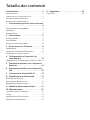 2
2
-
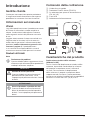 3
3
-
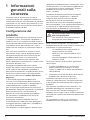 4
4
-
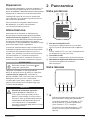 5
5
-
 6
6
-
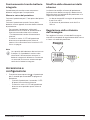 7
7
-
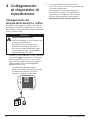 8
8
-
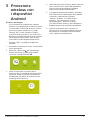 9
9
-
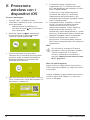 10
10
-
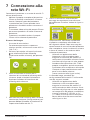 11
11
-
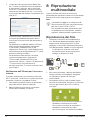 12
12
-
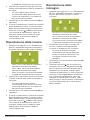 13
13
-
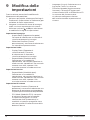 14
14
-
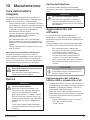 15
15
-
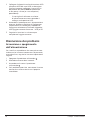 16
16
-
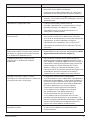 17
17
-
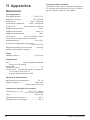 18
18
-
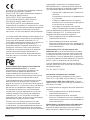 19
19
-
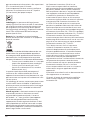 20
20
-
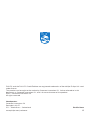 21
21
Documenti correlati
-
Philips PPX620/INT Manuale utente
-
Philips PPX4935/EU Manuale utente
-
Philips PPX5110/INT Manuale utente
-
Philips PPX3417W/EU Manuale utente
-
Philips NPX640/INT Manuale utente
-
Philips NPX540/INT Manuale utente
-
Philips NPX445/INT Manuale utente
-
Philips NPX542/INT Manuale utente
-
Philips NPX642/INT Manuale utente
-
Philips PPX3610TV/EU Manuale utente